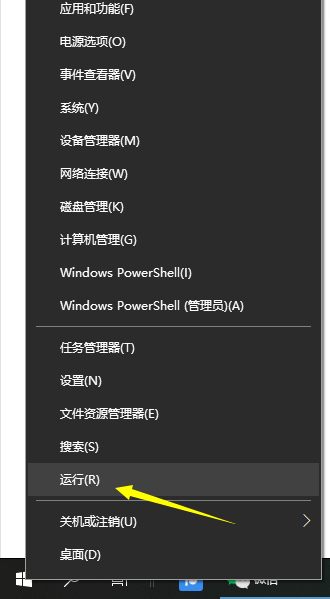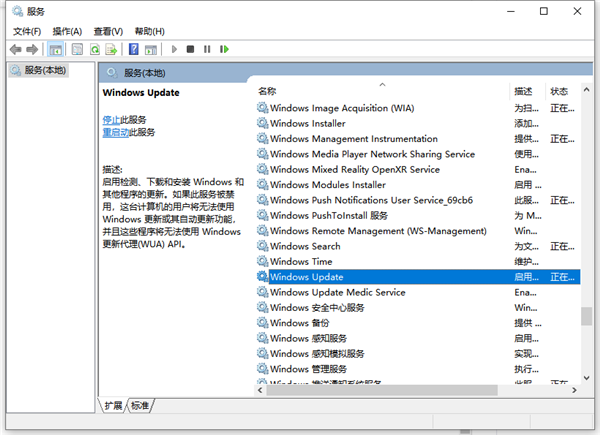首页
Win10怎么设置任务栏自动变色?一招教你怎么快速设置任务栏自动变色
Win10怎么设置任务栏自动变色?一招教你怎么快速设置任务栏自动变色
2021-12-26 13:49:14
来源:互联网
作者:admin
Win10怎么设置任务栏自动变色?Win10系统有很多的个性化小功能,比如说可以让任务栏自动变色等等。很多用户觉得自己的win10任务栏一直都是黑色的比较单调,想了解win10怎么设置任务栏自动变色。下面小编就教下大家win10设置任务栏自动变色的方法。
Win10系统快速设置任务栏自动变色
1、在win10底部的开始菜单上单击右键,在弹出的菜单中点击【设置】。
2、在设置界面主页左侧点击【个性化】,选择颜色,在右侧主题色下方打开【显示“开始”菜单、任务栏和操作中心的颜色】选项,颜色就会发生变化啦。
3、同理,若想要Windows 窗口栏的颜色发生变化,就打开【显示标题栏的颜色】即可。
相关文章
- win10任务栏要怎么隐藏?win10任务栏隐藏设置方法? 11-17
- win10任务栏颜色在哪里更改?win10任务栏颜色修改方法教程? 11-14
- win10系统如何自动隐藏任务栏?win10系统自动隐藏任务栏的教程 11-08
- Win10系统在哪里调节任务栏透明度?Win10调节任务栏透明度的方法 11-07
- Windows10任务栏qq聊天窗口发生重叠如何解决 10-22
- win10系统任务栏和窗口假死怎么解决 10-20
精品游戏
换一批